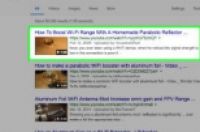在本文中:使用谷歌硬盘 (Gmail)使用OneDrive(Outlook)使用iCloud Drive的Mail Drop功能(iCloud 邮件)
本文将教你如何通过电子邮件发送大的视频文件。由于大多数电子邮件服务商只在邮件中提供20多兆的附件容量,所以你可能需要云存储来保存这些大文件,并通过标准邮件发送它们。
方法
1:使用谷歌硬盘 (Gmail)
1:打开Gmail的官网。如果你还没有登陆Gmail账户,需要输入邮箱账号和密码进行登陆。
2:点击撰写。
3:点击谷歌硬盘按钮。它的按钮图标是一个三角形状的图案,位于“新消息”窗口底部。
4:点击上传标签。它位于谷歌硬盘窗口的右上角。
如果你的视频文件已经上传到了谷歌硬盘中,那么你可以从已经打开的谷歌硬盘窗口中插入它。
5:点击从电脑中选择文件。
6:选择你的视频文件。根据视频文件在电脑中的存储位置,你可能需要浏览不同的文件夹(比如文档),才能找到你需要的视频文件。
7:点击上传。这个按钮位于谷歌硬盘窗口的左下角。
你的文件可能需要一些时间才能完成上传。上传完毕后,文件会以链接的形式出现在“新消息”窗口中。
8:输入邮件的具体内容,包括收件人的邮箱、邮件主题和邮件正文。
9:点击发送。这个按钮是蓝色的,位于新消息窗口的左下角。视频文件会以链接的形式发送,收件人打开邮件之后,可以通过点击链接下载这些文件。
如果你之前没有授权收件人查看附件,那么你需要在弹出的窗口中点击分享并发送。
你还可以在窗口中的下拉菜单里,允许收件人编辑或评论文件(“查看”是默认的设置)。
方法
2:使用OneDrive(Outlook)
1:打开Outlook网站。如果你没有登陆Outlook的账户,需要输入Outlook的电子邮箱和密码。
2:点击3x3的圆点图标。这个图标位于Outlook窗口的左上角。
3:选择OneDrive.
4:点击视频文件,并将它们拖到OneDrive窗口中。你还可以点击屏幕顶部的上传,选择 文件,在这里面挑选视频文件。
你选择的文件会立刻开始上传,但是可能需要花费一些时间才能上传完毕。
你需要保持OneDrive页面处于打开状态,直到文件上传完毕。
5:当视频文件完成上传后,退出OneDrive标签页。现在,你已经可以发送邮件了。
6:点击+新建。这个按钮位于页面顶部,“收件箱”的正上方。
7:点击 附件。你可以在屏幕左侧的新邮件上方,找到一个回形针样子的图标,这个图标旁边就是附件按钮。
8:选择OneDrive。这个选项应该位于页面顶部。
9:选择视频文件。
10:点击 下一步。
11:选择 附加为OneDrive文件。除非文件大小小于20兆,否则你只能选择这一个选项。
12:输入邮件的具体内容,包括收件人的邮箱、邮件主题和邮件正文。
13:点击发送。视频文件会通过链接的形式分享。当收件人通过你的链接打开该文件时,他可以选择下载这个文件。
与Gmail不同,通过OneDrive发送的文件会自动授权给收件人访问。
方法
3:使用iCloud Drive的Mail Drop功能(iCloud 邮件)
1:打开 mail iCloud Mail 的网站。如果你没有登陆,需要先输入Apple ID和密码。
如果iCloud邮件没有自动开启,你需要待iCloud页面加载完毕后,点击左上角的邮件选项。
2:单击页面左下角的齿轮按钮。
3:选择偏好设置。
4:打开编写标签页。它位于偏好设置窗口的顶部一行。
5:选择使用Mail Drop 发送超大附件。Mail Drop允许你以链接形式发送附件,附件的最高可以达到5GB。
如果这个选项已经被选中了,不要取消选择它。
6:点击完成。
7:点击新建邮件按钮。这个按钮位于页面顶部,图标是由一支笔和一个本子组成的。
你还可以按下 Alt + Shift + N,快速新建一封邮件。
如果你使用的是Mac,需要按住 Option ,而不是 Alt。
8:点击回形针图标。这个图标位于邮件窗口的底部。
9:选择视频文件。根据文件在电脑上保存的位置,你需要浏览不同的文件夹才能找到它。
10:输入邮件的具体内容,包括收件人的邮箱、邮件主题和邮件正文。
11:点击发送。如果你的邮件信息填写无误,那么视频会以链接的形式发送到收件人的收件箱中。
为了查看你发送的视频文件,收件人需要通过邮件中的链接下载它。
小提示
你可以从云存储服务商那里购买更多云存储空间(通常需要按月收费)。
Google Drive、OneDrive和Dropbox都有手机版应用。如果你的iOS或安卓设备中有大的视频文件,可以将这些视频上传到云存储空间中(前提是云存储有足够的空间),然后使用相应的应用或电脑发送带有视频文件链接的邮件。
上传视频文件之前,你可以先将它放到桌面上,方便你寻找它们。
警告
如果你的云存储空间不足以容纳视频文件,你可以选择升级空间,或者改用其它云存储服务。